Praca z wieloma monitorami może przynieść wiele korzyści, ale wiąże się również z pewnymi wyzwaniami. W miarę jak technologia się rozwija, obsługa wielu monitorów w systemie Windows stała się bardziej wydajna. Windows 10 oferuje najlepszą obsługę wielu monitorów spośród wcześniejszych wersji, jednak nadal istnieją pewne luki, które można wypełnić za pomocą narzędzi innych firm. Jeśli korzystasz z konfiguracji z wieloma monitorami, czasami możesz napotkać problem z zagubioną myszką. Istnieją jednak skuteczne sposoby na jej odnalezienie, a jednym z nich jest umożliwienie myszce owijania się wokół ekranów.
Funkcja owijania myszki pozwala na jej swobodne przemieszczanie się między monitorami, nawet jeśli nie są one fizycznie obok siebie. Kiedy myszka dotrze do krawędzi jednego ekranu, pojawi się na krawędzi następnego, co ułatwia nawigację, zwłaszcza gdy znajduje się na krawędzi ekranu. Możesz w ten sposób przesuwać myszkę, aby łatwiej wrócić do środka ekranu.
Jak owinąć mysz między monitorami
Aby umożliwić myszce owijanie się między monitorami, możesz skorzystać z darmowej i otwartej aplikacji o nazwie LittleBigMouse. Pobierz ją z Github i zainstaluj. Interfejs aplikacji sugeruje, że umożliwia zarządzanie kolorami i orientacją monitorów. W dolnej części interfejsu znajdziesz opcje dotyczące owijania myszki.
Wybierz pętlę poziomą, jeśli twoje monitory są ustawione obok siebie w tradycyjnym układzie poziomym. Natomiast jeśli monitory są ułożone jeden nad drugim w układzie pionowym, skorzystaj z opcji pętli pionowej. Możesz także użyć obu ustawień, jeśli masz kombinację układów, na przykład w kształcie litery L. Po dokonaniu wyboru, kliknij czerwony przycisk odtwarzania, aby zastosować zmiany i umożliwić myszce owijanie się wokół krawędzi ekranów.

Gdy przesuniesz myszkę do lewej krawędzi ekranu 1, powinna się ona pojawić ponownie po prawej stronie ekranu 2, co znacznie ułatwia nawigację w konfiguracjach z wieloma monitorami.
LittleBigMouse działa w tle, co oznacza, że możesz zminimalizować aplikację do zasobnika systemowego. Jeśli chcesz, aby aplikacja przestała być widoczna na pasku zadań, kliknij prawym przyciskiem myszy na jej ikonę i wybierz opcję „Zamknij okno”. Aplikacja nadal będzie działać, a myszka będzie mogła się owinąć zgodnie z ustawieniami.
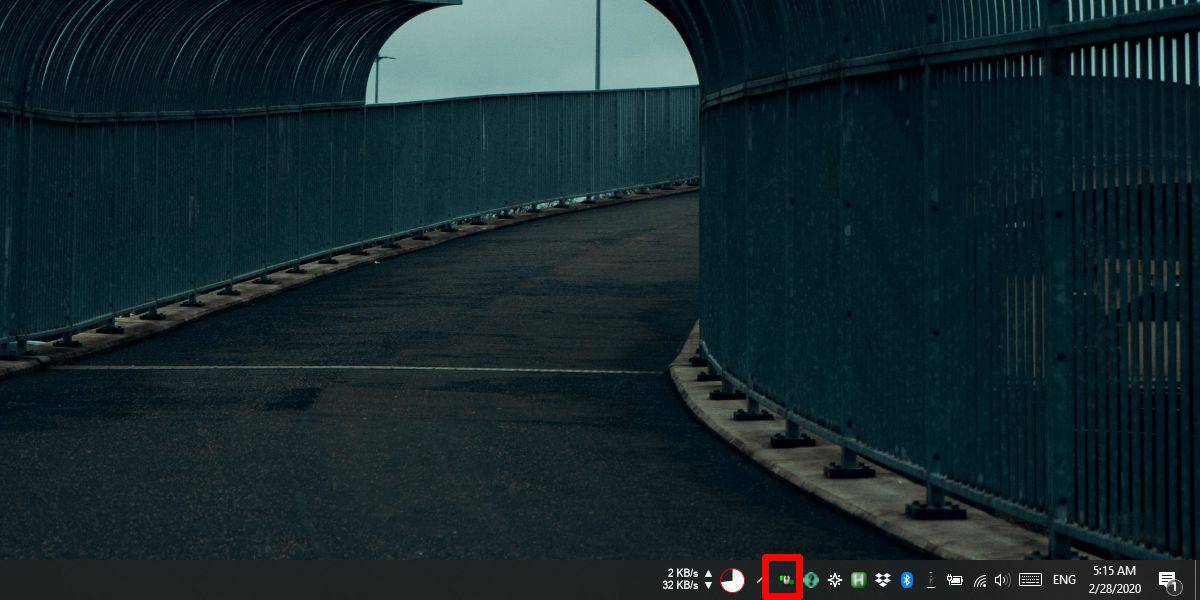
Choć LittleBigMouse jest funkcjonalne, może czasami działać niestabilnie. Jeśli myszka nie owinie się, spróbuj zamknąć aplikację i uruchomić ją ponownie. W niektórych przypadkach może być potrzebnych kilka prób, zanim aplikacja zacznie działać prawidłowo. Warto jednak zauważyć, że po poprawnym uruchomieniu, aplikacja działa w tle, co może być korzystne, jeśli owijanie myszki przeszkadza podczas gier czy innych aktywności.
newsblog.pl
newsblog.pl
newsblog.pl
Maciej – redaktor, pasjonat technologii i samozwańczy pogromca błędów w systemie Windows. Zna Linuxa lepiej niż własną lodówkę, a kawa to jego główne źródło zasilania. Pisze, testuje, naprawia – i czasem nawet wyłącza i włącza ponownie. W wolnych chwilach udaje, że odpoczywa, ale i tak kończy z laptopem na kolanach.